Domotique : Différence entre versions
(Page créée avec « Le projet "Domotique" du LAB doit nous permettre de construire nos propres "Systèmes domotiques" en utilisant des briques matérielles et logicielles existantes ou conçu... ») |
(Aucune différence)
|
Version du 8 décembre 2015 à 19:38
Le projet "Domotique" du LAB doit nous permettre de construire nos propres "Systèmes domotiques" en utilisant des briques matérielles et logicielles existantes ou conçues au LAB.
Sommaire
Principes
Protocoles
Protocole MQTT
Exemple de mise en œuvre du Protocole MQTT
Ce premier exemple montre comment mettre en œuvre le protocole MQTT sur un réseau IP :
- Un premier arduino capte des données et les émet sur le réseau.
- Un second arduino reçoit les données transmises et les affiche.
- Un raspberry pi sert de broker.
Broker (Raspberry Pi)
Installation de Mosquitto MQTT broker sur Raspberry Pi (RP)
Installation Avahi Daemon :
sudo apt-get install avahi-daemon avahi-discover libnss-mdns
Installation Mosquiitto MQTT Broker :
sudo apt-add-repository ppa:mosquitto-dev/mosquitto-ppa
sudo apt-get update
sudo apt-get install mosquitto python-mosquitto
sudo apt-get install mosquitto-clients
Pour donner une adresse IP (192.168.0.9) au RP (ne sera valable que provisoirement) :
sudo ip addr add 192.168.0.9/24 dev eth0
Pour fixer l’adresse IP statique (sera valable définitivement) :
sudo nano /etc/network/interfaces
- remplacer :
iface eth0 inet dhcp
- par :
iface eth0 inet static
address 192.168.0.9
netmask 255.255.255.0
network 192.168.0.0
Pour vérifier l’adresse IP :
ip addr
Pour visualiser les données dans la console :
mosquitto_sub -t "#" -v
Pour prendre la main depuis un PC (avahi daemon doit être installé sur RP) :
- Utiliser PuTTy :
- entrer l’adresse IP (192.168.0.9)
- login : pi
- password : raspberry
- login : pi
- entrer l’adresse IP (192.168.0.9)
Emetteur (arduino + shield Ethernet + DHT 11
Matériel
- Arduino Uno
- Shield Ethernet (avec chip W5100)
- Capteur DHT11 ou DHT22
- Résistance 4,7kΩ (ou 10kΩ) 1/4W (si besoin)
Montage
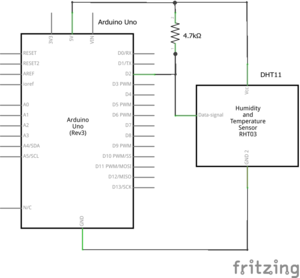
Remarque : le shield Ethernet, n'est pas représenté ici.
Programme
Voici le programme qu'il faut éditer dans l'IDE Arduino, puis compiler et charger dans la carte Arduino.
Il utilise la librairie DHT. Pour télécharger la librairie : DHT
Il faut également télécharger la librairie MQTTClient : MQTTClient
/*******************************************************************************
* Copyleft (c) 2014 LabAixBidouille
*
* Contributors:
* Nicolas MULLER & Guy SINNIG
*******************************************************************************/
#define MQTTCLIENT_QOS2 1
#include <SPI.h>
#include <Ethernet.h>
#include <EthernetStack.h>
#include <Countdown.h>
#include <MQTTClient.h>
#include <DHT.h>
#define DHTPIN 2 // broche de branchement (entrée) avec résistance de 4,7 ou 10k
#define DHTTYPE DHT11 //#define DHTTYPE DHT22 (pour un capteur DHT22)
DHT dht(DHTPIN, DHTTYPE);
float h = 0;
float t = 0;
/**************************
* CONFIGURATION
**************************/
// IP for the Broker
char hostname[] = "192.168.0.9";
// The port for the broker
int port = 1883;
// The topic where to publish the message
const char* topicTemperature = "LABdemo/temperature";
const char* topicHumidite = "LABdemo/humidite";
// replace with your device's MAC
byte mac[] = { 0x00, 0x11, 0x22, 0x33, 0x44, 0x55 };
byte ip[] = { 192,168,0,28 }; // adresse IP arduino émetteur
/**************************
* DECLARATIONS
**************************/
int compteur = 0;
int temperature = 0;
char printbuf[100];
// Send and receive QoS message
char buf[200];
EthernetStack ipstack;
MQTT::Message message;
MQTT::Client<EthernetStack, Countdown> client = MQTT::Client<EthernetStack, Countdown>(ipstack);
/**************************
* METHODES
**************************/
// Connection to the Broker MQTT
void connect()
{
sprintf(printbuf, "Connecting to %s:%d\n", hostname, port);
Serial.print(printbuf);
int rc = ipstack.connect(hostname, port);
if (rc != 1)
{
sprintf(printbuf, "rc from TCP connect is %d\n", rc);
Serial.print(printbuf);
}
Serial.println("MQTT connecting");
MQTTPacket_connectData data = MQTTPacket_connectData_initializer;
data.MQTTVersion = 3;
data.clientID.cstring = (char*)"arduino-sample";
rc = client.connect(data);
if (rc != 0)
{
sprintf(printbuf, "rc from MQTT connect is %d\n", rc);
Serial.print(printbuf);
}
Serial.println("MQTT connected");
}
/**************************
* SETUP ARDUINO
**************************/
void setup()
{
Serial.begin(9600);
Ethernet.begin(mac,ip);
Serial.println("MQTT demo Temp");
connect();
dht.begin();
}
/**************************
* LOOP ARDUINO
**************************/
// Push la temperature sur le topic adequate
void pushData(int valeur, const char *topic)
{
sprintf(buf, "%d", valeur);
Serial.println(buf);
message.retained = false;
message.dup = false;
message.payload = (void*)buf;
message.qos = MQTT::QOS1;
message.payloadlen = strlen(buf)+1;
int rc = client.publish(topic, message);
}
void loop()
{
if (!client.isConnected()) connect();
h = dht.readHumidity();
t = dht.readTemperature();
if (isnan(t) || isnan(h))
{
Serial.println( "Lecture impossible !");
}
int temperature = t;
int humidite = h;
pushData(temperature, topicTemperature);
pushData(humidite, topicHumidite);
delay(1000);
}
Récepteur (arduino + shield Ethernet + shield LCD)
Matériel
- Arduino Uno
- Shield Ethernet (avec chip W5100)
- Shield LCD (DFR0009)
Montage
Uniquement composé de l'Arduino et des 2 shields
Programme
Voici le programme qu'il faut éditer dans l'IDE Arduino, puis compiler et charger dans la carte Arduino. Il utilise la librairie LiquidCrystal (fournie en standard) .
/*******************************************************************************
* Copyleft (c) 2014 LabAixBidouille
*
* Contributors:
* Nicolas MULLER & Guy SINNIG
*******************************************************************************/
#define MQTTCLIENT_QOS2 1
#include <SPI.h>
#include <Ethernet.h>
#include <EthernetStack.h>
#include <Countdown.h>
#include <MQTTClient.h>
#include <LiquidCrystal.h>
/**************************
* CONFIGURATION
**************************/
// IP for the Broker
char hostname[] = "192.168.0.9";
// The port for the broker
int port = 1883;
// The topic where to publish the message
const char* topicTemperature = "LABdemo/temperature";
const char* topicHumidite = "LABdemo/humidite";
byte mac[] = { 0x00, 0x11, 0x22, 0x33, 0x44, 0x54 }; // adresse MAC arduino
byte ip[] = { 192,168,0,27 }; // adresse IP arduino récepteur
// broches shield LCD DFRobot DFR0009
const int RS=8;
const int E=9;
const int D4=4;
const int D5=5;
const int D6=6;
const int D7=7;
// Variable utile pour ne pas rafraichir
// inutilement l'afficheur
int previousTemperature = -1;
int previousHumidite = -1;
LiquidCrystal lcd(RS, E, D4, D5, D6, D7);// initialisation LCD en mode 4 bits
/**************************
* DECLARATIONS
**************************/
char printbuf[100];
int arrivedcount = 0;
EthernetStack ipstack;
MQTT::Message message;
MQTT::Client<EthernetStack, Countdown> client = MQTT::Client<EthernetStack, Countdown>(ipstack);
/**************************
* PARTIE MQTT SUBSCRIBE
**************************/
void messageTempArrived(MQTT::MessageData& md)
{
MQTT::Message &message = md.message;
sprintf(printbuf, "Message %d arrived: qos %d, retained %d, dup %d, packetid %d\n",
++arrivedcount, message.qos, message.retained, message.dup, message.id);
Serial.print(printbuf);
sprintf(printbuf, "Payload %s\n", (char*)message.payload);
Serial.print(printbuf);
lcd.setCursor(0, 1) ; // positionne le curseur à l'endroit voulu (colonne, ligne) (1ère colonne =0, 2ème ligne=1)
lcd.print((char*)message.payload);
lcd.setCursor(3, 1) ;// positionne le curseur à : 15ème colonne =14, 2ème ligne=1
lcd.print(" ");
lcd.setCursor(3, 1) ;// positionne le curseur à : 15ème colonne =14, 2ème ligne=1
lcd.write(0xDF); // affichage °
lcd.print("C");
}
void messageHumiArrived(MQTT::MessageData& md)
{
MQTT::Message &message = md.message;
sprintf(printbuf, "Message %d arrived: qos %d, retained %d, dup %d, packetid %d\n",
++arrivedcount, message.qos, message.retained, message.dup, message.id);
Serial.print(printbuf);
sprintf(printbuf, "Payload %s\n", (char*)message.payload);
Serial.print(printbuf);
lcd.setCursor(11, 1) ; // positionne le curseur à l'endroit voulu (colonne, ligne) (1ère colonne =0, 2ème ligne=1)
lcd.print((char*)message.payload);
lcd.setCursor(14, 1) ;// positionne le curseur à : 15ème colonne =14, 2ème ligne=1
lcd.print("%");
}
/**************************
* METHODES
**************************/
// Connection to the Broker MQTT
void connect()
{
sprintf(printbuf, "Connecting to %s:%d\n", hostname, port);
Serial.print(printbuf);
int rc = ipstack.connect(hostname, port);
if (rc != 1)
{
sprintf(printbuf, "rc from TCP connect is %d\n", rc);
Serial.print(printbuf);
}
Serial.println("MQTT connecting");
MQTTPacket_connectData data = MQTTPacket_connectData_initializer;
data.MQTTVersion = 3;
data.clientID.cstring = (char*)"arduino-sample2";
rc = client.connect(data);
if (rc != 0)
{
sprintf(printbuf, "rc from MQTT connect is %d\n", rc);
Serial.print(printbuf);
}
Serial.println("MQTT connected");
rc = client.subscribe(topicTemperature, MQTT::QOS1, messageTempArrived);
if (rc != 0)
{
sprintf(printbuf, "Temperature // rc from MQTT subscribe is %d\n", rc);
Serial.print(printbuf);
}
Serial.println("MQTT subscribed for temperature");
rc = client.subscribe(topicHumidite, MQTT::QOS1, messageHumiArrived);
if (rc != 0)
{
sprintf(printbuf, "Humidite // rc from MQTT subscribe is %d\n", rc);
Serial.print(printbuf);
}
Serial.println("MQTT subscribed for humidite");
}
/**************************
* SETUP ARDUINO
**************************/
void setup()
{
Serial.begin(9600);
lcd.begin(16,2); // Initialise le LCD avec 16 colonnes x 2 lignes
lcd.print("TEMP / HUMI") ; // affiche la chaîne texte - message de test
Ethernet.begin(mac,ip);
Serial.println("MQTT Transmission Data");
connect();
}
/**************************
* LOOP ARDUINO
**************************/
void loop()
{
// If client is not connected, you have to connect to network...
if (!client.isConnected())
connect();
client.yield(1000);
}